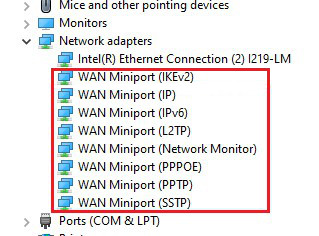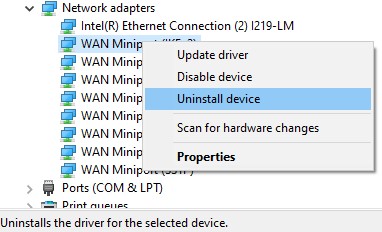O DSIC não se responsabiliza pelo procedimento desta página, pois isto poderá trazer outros problemas e não garante a resolução do problema.
Este guia aplica-se apenas para casos em Microsoft Windows 10, em que a VPNIntra estaria a funcionar sem problemas e, inesperadamente a ligação passa a falhar reportando a mensagem abaixo.
Normalmente este erro aparece após uma atualização do Microsoft Windows 10 ou uma resolução de problemas do Microsoft Windows (relacionado com rede). A mensagem aparece sempre em inglês independentemente do idioma do Windows.
“A connection to the remote computer could not be established. You might need to change the network settings for this connection”
Nota interna: Do lado do servidor o comportamento destes clientes é ligação com sucesso e terminação da ligação logo de seguida a pedido do equipamento cliente.
Procedimento: (Tem de ser executado com um utilizador com privilégios de administrador)
0- Desligar e ligar o computador, tentar ligar a VPN, se obtiver o mesmo erro referido a cima, continuar.
1- Aceder ao “device manager” (gestor de dispositivos);
Para isto pode carregar no menu iniciar , e começar a escrever “device manager” ou “gestor de dispositivos” (ver imagem 1).
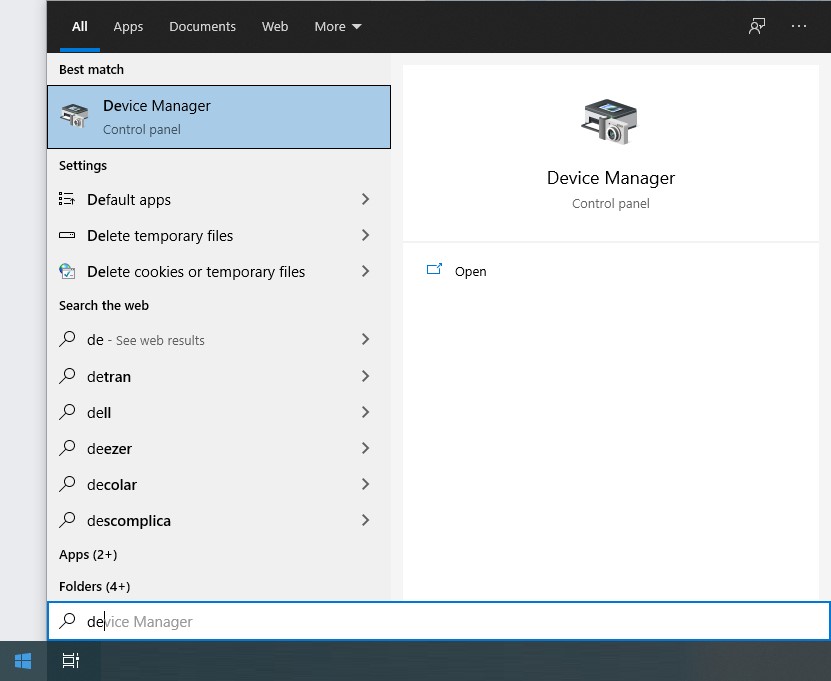
Imagem 1- Menu iniciar
2- No “device manager” ir ao separador “Network adapters” (“Placas de rede” ou “adaptadores de rede”), expandir separador (ver imagem 2).
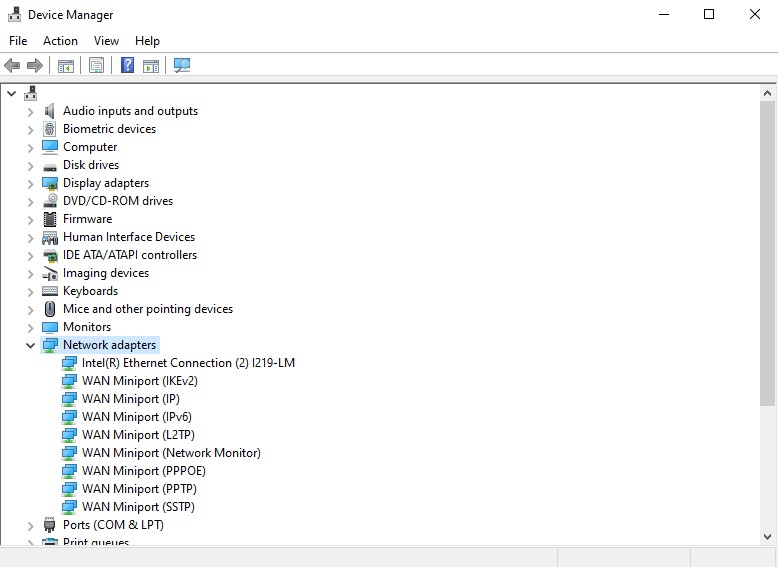
Imagem 2- device manager
3- Desinstalar todos os WAN Miniport, um a um, carregando com o botão do lado direito em cima deles e carregar desinstalar.
Atenção só desinstalar os começados com WAN Miniport)(ver imagens 3.1 e 3.2).
|
|
|
4- Correr o “scan for hardware changes” (“verificar se há alterações de hardware”), para tal, clicar com o botão do lado direito do rato em cima do “Network adapters” (“Placas de rede” ou “adaptadores de rede”), ver imagem 4.
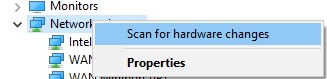
Imagem 4- Scan for hardware changes
5- Após o passo 4 as WAN Miniports devem reaparecer, e deve de ser possível voltar a ligar a VPN sem problemas.
6- Tentar ligar VPN, se o procedimento ocorreu com sucesso deverá ter as WAN Miniport do passo 5 e deverá conseguir se ligar a VPN sem a mensagem referida no inicio da página.